camtasia studio 9汉化免费版
- 系统大小:248MB
- 系统语言:简体中文
- 更新时间:01-10
- 授权方式:免费软件
- 推荐星级:
camtasia studio 2020下载 camtasia studio 9汉化免费版。Camtasia Studio 9是一款功能强大的屏幕录制软件,它能在任何颜色模式下轻松地记录屏幕动作,包括影像、音效、鼠标移动的轨迹,解说声音等等,另外,camtasia studio 9汉化免费版还具有及时播放和编辑压缩的功能,可对视频片段进行剪接、添加转场效果。camtasia studio 9汉化免费版输出的文件格式很多,有常用的AVI及GIF格式,还可输出为RM、WMV及MOV格式,用起来极其顺手。
camtasia studio 2020下载 camtasia studio 9汉化免费版。Camtasia Studio 9是一款功能强大的屏幕录制软件,它能在任何颜色模式下轻松地记录屏幕动作,包括影像、音效、鼠标移动的轨迹,解说声音等等,另外,camtasia studio 9汉化免费版还具有及时播放和编辑压缩的功能,可对视频片段进行剪接、添加转场效果。camtasia studio 9汉化免费版输出的文件格式很多,有常用的AVI及GIF格式,还可输出为RM、WMV及MOV格式,用起来极其顺手。
camtasia studio 9汉化免费版还是一款视频编辑软件,可以将多种格式的图像、视频剪辑连接成电影,输出格式可是是 GIF 动画、AVI、RM、QuickTime 电影(需要 QucikTime 4.0 以上)等,并可将电影文件打包成 EXE 文件,在没有播放器的机器上也可以进行播放,同时还附带一个功能强大的屏幕动画抓取工具,内置一个简单的媒体播放器。
软件功能
1、屏幕录制器:记录屏幕的任何部分,直到像素。
2、摄像头:网络摄像头可以为您的视频添加个性化触摸。
3、媒体:将图像,音频和视频导入到4K分辨率。
4、多轨时间表:使用多个轨道快速制作图片,视频,文字和音频。
5、注释:箭头,标注,形状等更有助于您理解。
6、转换:将剪辑/图像,形状或文本的开头或结尾添加一个介绍/外部。
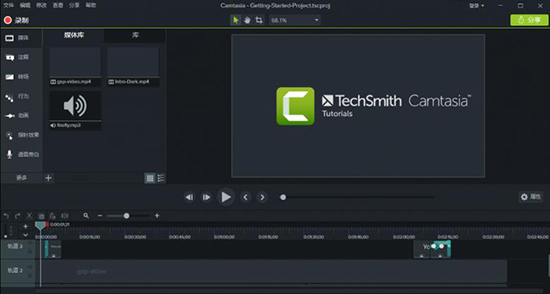
使用方法:
如何使用Camtasia Studio进行录屏?
1、在开始-TechSmith-camtasia recorder8打开录屏软件。会出现如下图所示的界面,其中full screen是录制全屏,custom是录制自定义选区。
2、单击rec后就开始录制,录制过程中可以删除,暂停和停止。
3、停止后,会出现如下预览界面,可以看到有三个选项,保存编辑,生成和删除。选择save and edit后,我们可以在camtasia studio8 中对录制的视屏进行编辑。
4、选择save and edit,保存之后,它会自动在camtasia studio8中将其打开,我们就可以进行各种编辑了。不知注意到没有,有两个文件视频和音频,这是录制中产生的,也录了声音。
5、编辑完成之后,我们选择produce and share,可以将视频转换成自己需要的格式。
常见问答:
Camtasia Studio录制时声音指示值并不随着声音变化而变化?
1、确保选定的声音源正确连接或者已经开启;
2、确保选择了正确的声音源,可以点击声音的下拉菜单来再次选择确定;
3、确保音量正常。(非静音)
安装Camtasia Studio时出现Intemal Error 2503错误提示?
1、右键单击camtasia.exe安装程序 ---属性--- 兼容性---以管理员身份运行此程序----确定安装Camtasia Studio出错Intemal Error 2503
2、按下:Ctrl+Alt+Delete------运行任务管理器-----详细信息-----详细信息-----找到explorer.exe结束任务-----文件-----运行新任务
3、结束任务后执行:文件-----运行新任务
4、完成操作后,重新进行安装!
Camtasia Studio录制视频时黑屏的解决方法?
1、要是出现录制到的是黑屏,关掉被录的播放器
2、打开“DxDiag”,在“显示”下禁用“DirectDraw”,然后开播放器,录制播放器,这时录制的效果已经不是黑屏了。
3、录制完后记得启用“DirectDraw”以免玩游戏出现显示错误。